¿Te gustaría reproducir una escena o clip específico en reversa? Al igual que ajustar la velocidad, invertir el video en el momento que desees puede crear efectos únicos e interesantes. En esta guía, te explicaremos paso a paso cómo crear un video en reversa usando Edimakor que incluso los principiantes pueden seguir fácilmente.
Paso 1: Descarga el programa y comienza un nuevo proyecto
Primero, descarga y lanza Edimakor desde el archivo abajo, y haciendo clic en el botón [Nuevo Proyecto], estarás listo para crear un video en reversa inmediatamente.
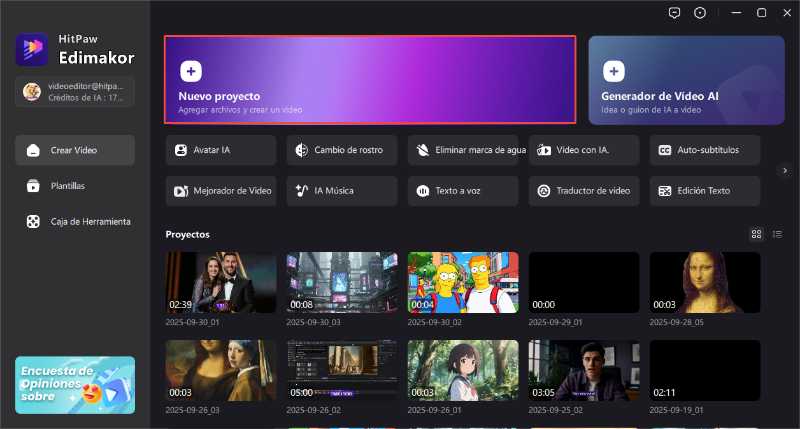
Paso 2: Sube el video y agrégalo a la línea de tiempo
Después de subir el video que deseas editar, arrástralo a la línea de tiempo en la parte inferior de la pantalla. Ahora puedes comenzar a editar el video en reversa.
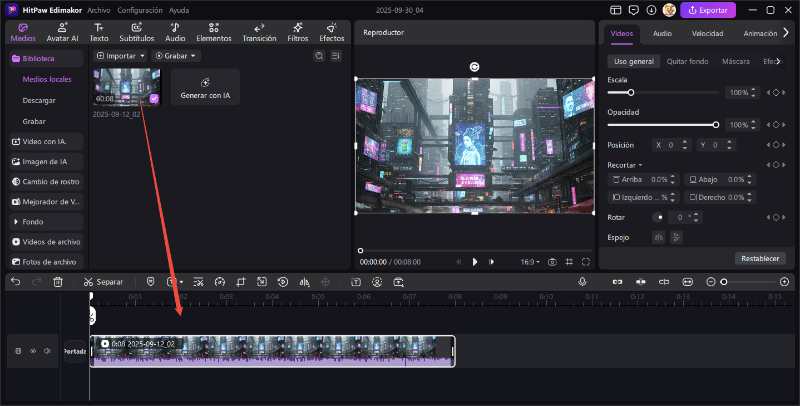
Paso 3: Invierte el video deseado (3 métodos)
En Edimakor, hay 3 maneras de invertir la escena deseada. Elige el método que prefieras y síguelo fácilmente.
Método 1:
Selecciona la sección que deseas invertir en la línea de tiempo. Haz clic en el ícono [Revertir] en la barra de herramientas rápida superior. Al hacer clic de nuevo, volverá a su estado original.
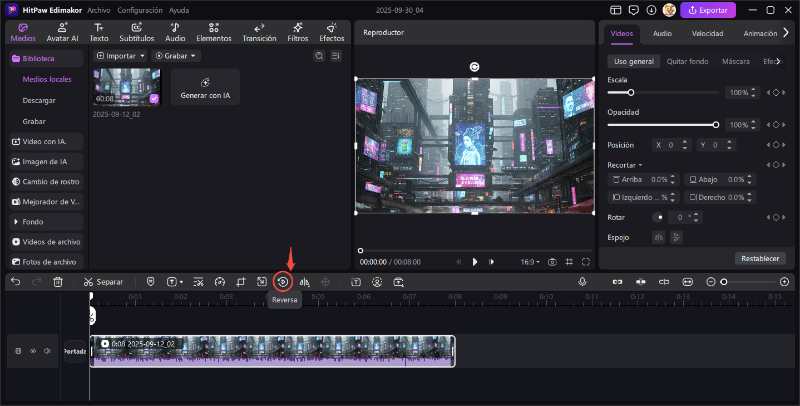
Método 2:
Selecciona el video en la línea de tiempo, luego haz clic derecho. En el menú, haz clic en [Revertir] para aplicar el video en reversa inmediatamente.
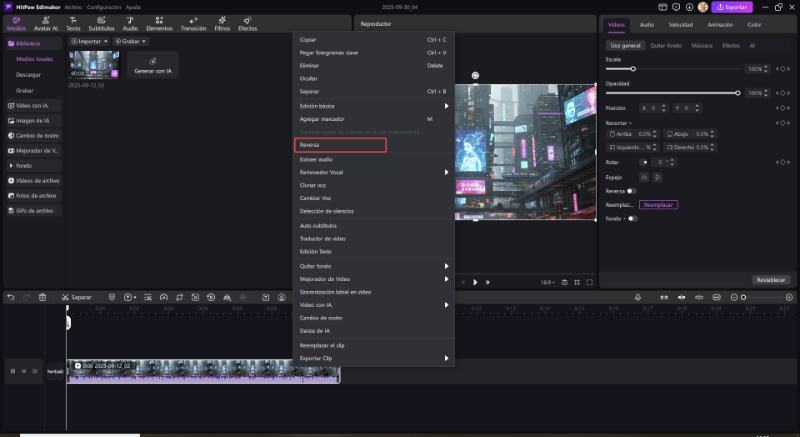
Método 3:
Haz clic en el video que deseas invertir en la línea de tiempo, y las propiedades del video se mostrarán a la derecha. Selecciona [Video] en el menú de propiedades y haz clic en el botón [Revertir] para aplicarlo.
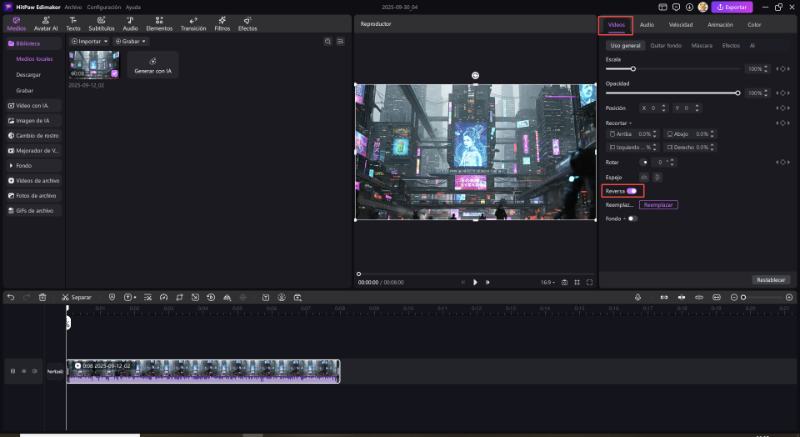
Una vez que la aplicación esté completa, aparecerá una notificación que dice "Reversa completada" en la pantalla. Puedes continuar agregando otros efectos o insertar subtítulos, música de fondo, etc., como desees.
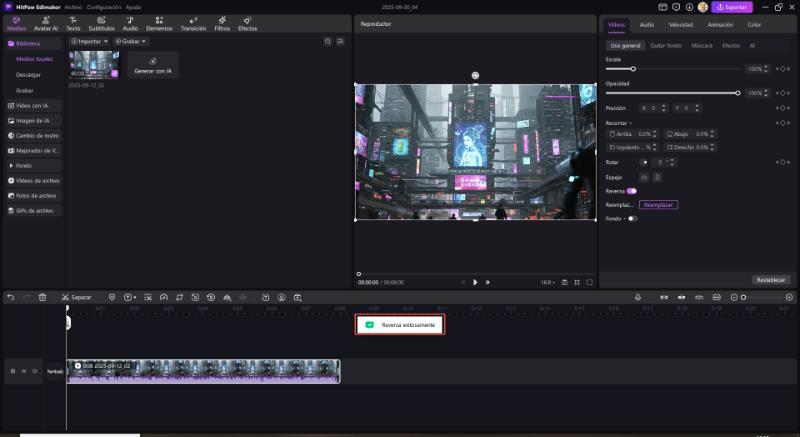
Paso 4: Exporta el video en reversa completado
Una vez que toda la edición esté terminada, es momento de guardar el resultado. Haz clic en el botón [Exportar] en la parte superior derecha de la pantalla. Configura el formato de archivo deseado (MP4, MOV, etc.), resolución y ubicación de guardado.
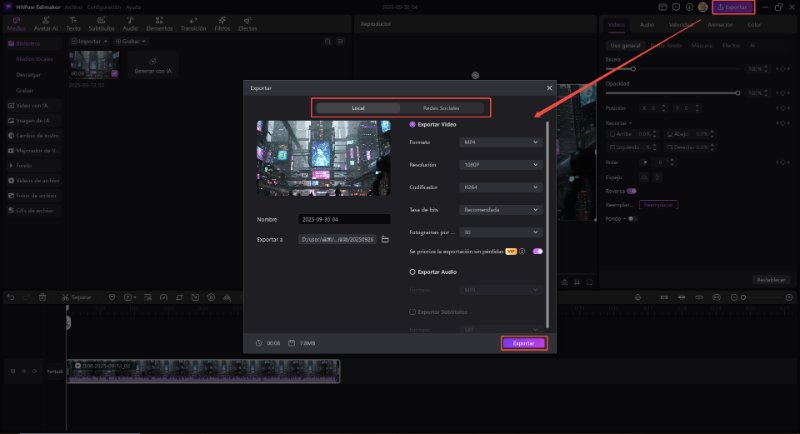
Usando Edimakor de esta manera, incluso los principiantes pueden crear videos en reversa fácilmente. Subir a diversas redes sociales como YouTube Shorts, Instagram Reels, TikTok, etc., puede proporcionar efectos únicos, ¡así que pruébalo tú mismo ahora mismo!
